
VRCグループを使ったイベント運営方法
VRChatのGroup機能はイベント運営に非常に便利ですが、権限設定などが難しく使い方がよく分からない方も多いかと思います
今回は何が出来てどうすればいいかを、一例を挙げて解説していきます
(2024.4.9更新)
1. グループでイベント運営のメリットデメリット
メリット
グループとしてコントロールできるインスタンスを建てられます
Group:グループ参加者だけが入れるインスタンス
Group+:BANやインスタンスキューが使えるFriend+
Group Public:BANやインスタンスキューが使えるPublic
Group系インスタンスはグループ名が表示されます
何のイベントをしているのか分かりやすくなります
Group系インスタンスはグループメンバーから見つけやすいです
"Social" の "Group Activity" からグループインスタンス一覧が見れます
インスタンスキュー(待機列)を作れ、一部の人を優先入場させられます
スタッフや演者の方などは優先入場させられるので、イベント中に落ちた場合も比較的復帰がしやすいです
管理権限がある人たちでインスタンスの警備(BAN)が出来ます
グループの参加者にアナウンスが出せます
イベント開始などの通知が出せます
こちらも権限設定出来るので、権限を振り分けて役割分担できます
デメリット
有料
グループを作れるのはVRChat Plusに入っている人だけです
やれることが多すぎて複雑
最低限から始めましょう
インスタンスがグループ名になるだけでもメリットあります!
一部のUdon系ギミックが動かなくなる
Instance Ownerを使っているとおかしくなります(かなり前から非推奨なので配布ギミックで使われてることは少ないと思いますが…)
では実際にグループを使ったイベント運営の例を見てみましょう
2. グループによるイベント運営の例
音楽イベントを念頭に置いています
まず次のようにグループメンバーを3種類に分けます
スタッフ:警備やアナウンスなどイベント運営関係を出来るようにします
出演者:落ちた場合などに備えて優先入場権を付与します
一般メンバー:特に何もしません(常連のお客さん)
スタッフの出来る事
グループでの告知、BAN、優先入場、Group系インスタンスの作成
なおインスタンス作成はデフォルトでは誰でも出来るので、スタッフのみにしたい場合は適切に権限設定してください(後で解説します)
出演者の出来る事
優先入場
2.1 実際のイベントの動きの例
当日までに:
スタッフや出演者にグループに入ってもらい、ロールを割り当てます
(出演者は満員のときだけでもOKですがGroupリハは出来なくなります)リハーサル:
イベントの少し前にスタッフが、スタッフと出演者だけが入れるGroupインスタンスを作成しリハーサルを行います
(Invite等で行う場合と比べてリクイン処理が不要になります)本番インスタンスオープン:
Group+・Group Publicでインスタンスを開きます
必ずインスタンスキューを設定しましょう
なおGroup系も権限設定をしていればポータルドロップできますイベント中:
荒らし行為をする人などがいればスタッフがBANします
もしフルインスタンスの状況で誰かが落ちても、インスタンスキューの先頭に入れるのでかなり戻りやすいでしょう
イベント終了後:
(特にGroup Publicの場合)Instance Closeをするといつまでもインスタンスが残らなくてよいでしょう
このように、これまで不便だった点(リハーサル等のリクイン処理・満員だと再入場が大変・警備が難しい)をグループの機能で解消できますので、一度使ってみてはいかがでしょうか
以下は具体的なロールの設定やインスタンスの建て方を解説します
3. 設定・操作方法
3.1 ロールの設定
Webのみで設定出来ます
役職を作成します
Webのグループのところから、「Settings→Roles」から「Create Role」を行い、Role(役職)の名前などを設定して「Save」します
次に「Permissions」から権限の設定を行います

スタッフの権限を設定します
主にこの辺りの権限を、イベント運営側の考え方に合わせて設定すると良いでしょうManage Group Announcement:告知を行う権限
Moderate Group Instances:BAN権限
Group Instance Queue Priority:優先入場権
Create Role Restricted Group Instances:
役職限定Groupインスタンス作成権Portal to Group+ Instances:Group+インスタンスのポータル作成権
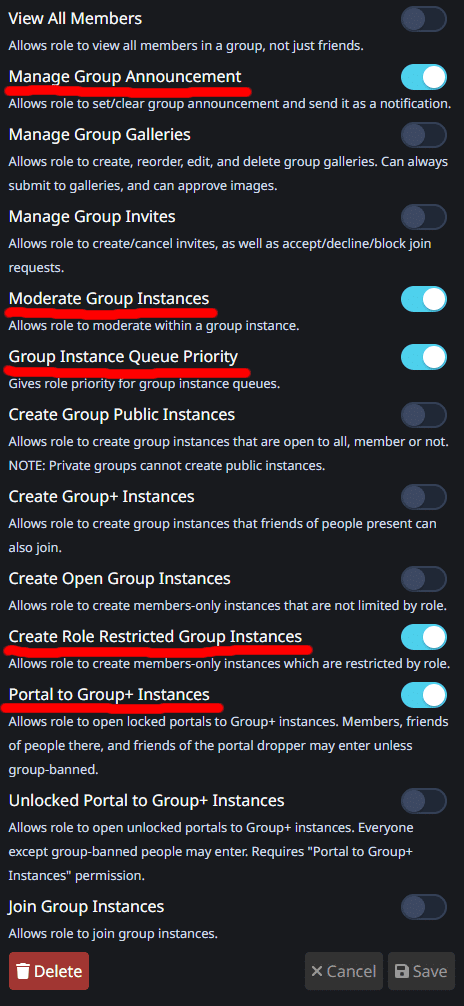
同様に出演者の役職を作成し権限設定を行います
基本的には「Group Instance Queue Priority」(優先入場権)だけで良いのではないかと思います

(参考)一般メンバーのデフォルト権限
先の通りGroupインスタンス系はデフォルトで開くことが出来ます
スタッフ以外はワールドを開けないようにしたい場合などは、これらをオフにして適切にスタッフロールに権限を移し変えましょう
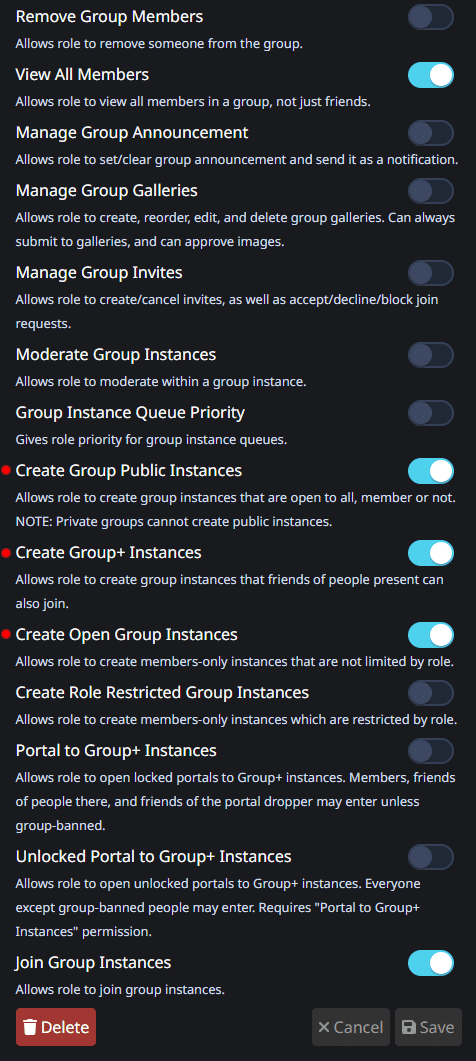
3.2 グループインスタンスの作成
ワールドを選んでインスタンスの作成を行います

Group+とGroup Publicの注意点は
・"Instance Queue" にチェックを付ける
・サーバRegionを適切に設定する
・グループを間違ってないか確認する
ぐらいでしょうか

Group Onlyの場合はロールなどを適切に設定しましょう

3.3 BANの仕方
インスタンス内で対象の人を選択し、BANを行います
そのインスタンスにいる人しかBANは行えません
3.4 インスタンスキュー
インスタンスキューが設定されているインスタンスがフルの場合は直接は入れず、キューに並ぶことになります
次のような感じで、自分が今何番目か、並び始めてからどれぐらい経ったかが表示されます

自分の番が来ると「Queue Ready」という通知が来ます
制限時間の1分以内にJoinボタンを押さないと順番を飛ばされてしまいますので、離席はしないようにしましょう

4. 最後に
このようにVRChatのグループは色々と便利になってきましたので、活用していくと良いと思います
個人的に、複数人で警備できるようになったためGroup Publicも使っていって良いのではないかと思います
PublicなのでX(Twitter)にインスタンスのURL貼ってそこから入ってもらったりできますしね
5. その他FAQっぽいこととか
VRChat Plus失効したらグループはどうなる?
→ 消えたりはしませんが、管理機能が制限されます
Instance Ownerで制御してたのに不便!
とりあえずは名前(displayName)で確認するのがいいでしょう
(よくあるパトロン限定サービスも大抵displayNameです)
(String Downloaderと組み合わせると更新も楽です)近いうちにCreator Economyに関連してGroup周りのUdon/U#の機能が充実しそうですが、今のところ詳細不明です
更新履歴
2024.4.9
「1. VRChat 2023.2.3 アップデート内容」を「1. グループでのイベント運営のメリットデメリット」に変更(アップデートからは十分時間が経ったので、アップデートの紹介よりももう少し踏み込んだ形の方が適していると思いました)
その他、FAQやいくつか最新の状況に合わせて文言を修正
